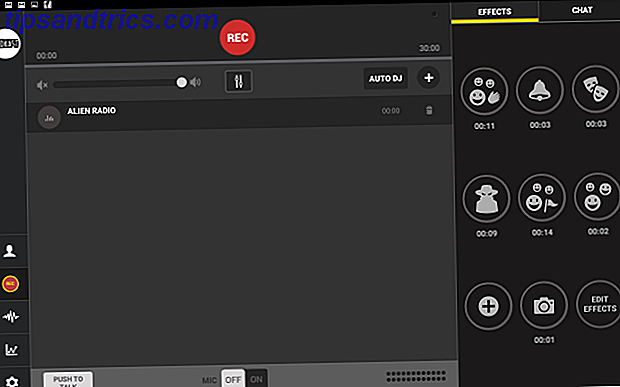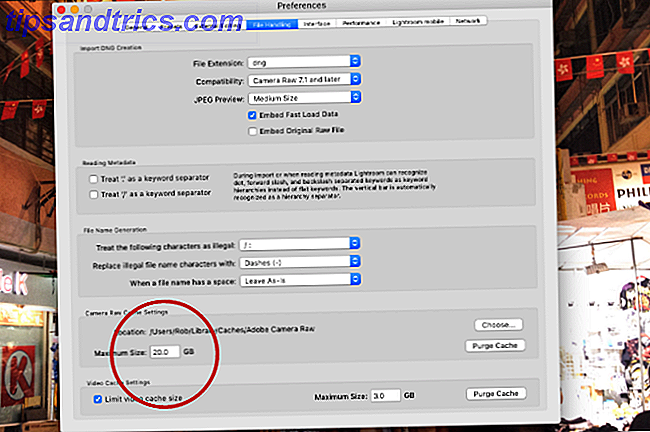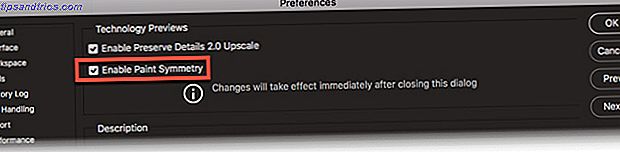Apesar do que algumas empresas de tecnologia podem querer que você acredite, não é necessário comprar o mais recente iPhone todos os anos Microsoft Teases Futuro Atualizações do Windows 10, Novo iPhone 7 Rumores ... [Tech News Digest] Microsoft Teases Futuro Atualizações do Windows 10, Novo iPhone 7 Rumores ... [Tech News Digest] A Microsoft promete mais atualizações para o Windows 10, o iPhone 7 continua rodando, o BlackBerry lança seus aplicativos Hub + no Android, o Spotify tem como alvo o Radar de Liberação e mais jovens de prova também ... Leia Mais ou invista em um novo laptop toda vez que um desenvolvimento “revolucionário” chegar ao mercado.
Se você cuidar dos seus dispositivos de tecnologia corretamente, a maioria dos gadgets e componentes continuará funcionando por muito tempo. No meu caso, estou escrevendo isso em um laptop de quatro anos, minha televisão HD está chegando ao seu décimo aniversário e meu Nexus 5 continua forte.
No entanto, a natureza delicada dos componentes eletrônicos significa que chegará o momento em que as peças começarão a falhar - e nenhuma é mais suscetível que a RAM do computador. Assim como você deve estar ciente dos sinais de seu SSD está prestes a falhar 5 sinais de aviso de que seu SSD está prestes a quebrar e falhar 5 sinais de aviso de que seu SSD está prestes a quebrar e falhar Preocupado que seu SSD irá avaria e quebrar e pegar todos os seus dados com isso? Estes são os sinais de alerta a serem observados. Leia mais, existem sinais que podem apontar para RAM com defeito e / ou quase-morte.
Por que a falha de RAM é importante?
Por que importa se sua RAM está prestes a falhar? Afinal de contas, as pessoas se vestem há anos com telas de smartphones quebradas ou teclados duvidosos. Infelizmente, a RAM não é algo que você pode simplesmente ignorar - é uma das partes mais importantes de qualquer computador Tudo que você precisa saber Sobre RAM e gerenciamento de memória Tudo o que você precisa saber Sobre RAM e gerenciamento de memória RAM é a memória de curto prazo do seu computador. Portanto, o gerenciamento de memória tem um impacto significativo no desempenho do sistema. Aqui explicamos como a RAM funciona e se você pode fazer alguma coisa para aumentar sua eficiência. Consulte Mais informação . Ele também tem uma das maiores taxas de falha de todos os componentes da sua máquina.
Em termos simples, a RAM é responsável por quantos aplicativos sua máquina pode executar suavemente a qualquer momento. Os maiores problemas de memória RAM são normalmente o seu sistema operacional e o seu navegador Por que o Chrome está usando tanta RAM? (E como consertá-lo agora mesmo) Por que o Chrome está usando tanta RAM? (E como corrigi-lo agora) Mas por que o Chrome usa muita memória RAM, especialmente em comparação com outros navegadores? E o que você pode fazer para mantê-lo sob controle? Leia mais (não é uma boa idéia ter centenas de abas abertas de uma só vez), mas como regra geral, quanto mais complexo for um programa, mais RAM ele exigirá.
Você pode pensar nisso como a memória de curto prazo do seu computador - ele armazena os dados que o seu computador está usando ativamente. Os discos rígidos são a memória de longo prazo, usada para salvar coisas que você precisa acessar entre as reinicializações. Mas como você sabe que o fim da sua RAM está próximo?
1. Desempenho Diminutivo
Um dos sinais mais reveladores de RAM ruim é a diminuição do desempenho ao longo do tempo.
Se você achar que seu computador está funcionando perfeitamente depois que você ligá-lo pela primeira vez, mas quanto mais você usá-lo, mais lento ele se torna - você pode estar em apuros. O problema será especialmente notado em aplicativos com uso intensivo de memória, como Photoshop, videogames complexos e navegadores da web.
Claro, RAM defeituosa pode não ser a causa do problema: um programa que se comporta mal pode estar comendo através da CPU da sua máquina ou vazando memória Como solucionar problemas de memória RAM ou vazamentos de memória no Windows Como solucionar problemas de memória RAM ou vazamentos de memória no Windows 4 ou mais GB de RAM e o seu computador ainda se sente lento? Você pode sofrer um vazamento ou falta de memória. Nós mostramos a você como solucionar todos os seus Windows (10) ... Leia Mais. Mas se você não pode identificar a causa da degradação do desempenho, pode ser a saúde da RAM.
Um teste que você pode usar é reiniciar sua máquina, mas não acione nenhum aplicativo. Se a mesma coisa continua acontecendo mesmo sem nenhum aplicativo rodando, pode ser hora de comprar novos módulos de RAM Um Guia Rápido e Sujo para a RAM: O Que Você Precisa Saber Um Guia Rápido e Sujo para a RAM: O que você precisa saber A RAM é um componente crucial de cada computador, mas pode ser confuso entender se você não é um guru da tecnologia. Neste post, dividimos em termos fáceis de entender. Consulte Mais informação .
2. Falhas Aleatórias
Como o ponto sobre a degradação do desempenho, só porque o seu computador falha aleatoriamente não significa necessariamente que sua memória RAM está com defeito. No entanto, aponta para a possibilidade de que possa estar com defeito.
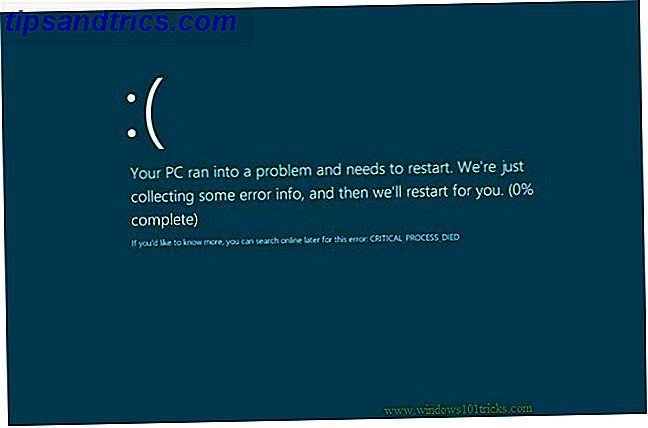
Isso é especialmente verdadeiro se não houver consistência nas falhas. Por exemplo, se você obtiver a tela azul da morte do Windows 8 Crashing? Como facilmente solucionar problemas de tela azul e outros problemas Windows 8 Crashing? Como solucionar facilmente problemas de tela azul e outros O Windows 8 não é perfeito. Dito isso, a maioria das telas azuis e falhas de aplicativos não são culpa do Windows. Nossas dicas ajudarão você a identificar exatamente o que há de errado com seu PC e a corrigi-lo. Leia mais no Windows toda vez que você tentar abrir um determinado aplicativo, é provável que o aplicativo seja o culpado e não o seu hardware. Mas se você achar que as falhas ocorrem sem aviso e em momentos aleatórios, sua memória RAM pode ser responsável.
Você também pode descobrir que sua máquina reinicializará no momento em que exibir a área de trabalho ou que ela falhará toda vez que você tentar instalar algo novo.
3. Placa de Vídeo Falha ao Carregar
Quando você liga o computador, quase sempre ouve um bipe alto. Indica que o hardware de vídeo e mídia do dispositivo foi reconhecido e inicializado corretamente.
Se você não ouvir o bipe, significa que ele não está carregado - e a má memória RAM pode ser a causa. Você também verá uma mensagem de aviso na tela quando o sistema operacional tentar inicializar.

Novamente, porém, tomado isoladamente, não é uma garantia de ferro fundido de RAM com defeito. O problema pode ser a placa de vídeo.
Em um Mac, um bipe triplo na inicialização significa que um erro de RAM foi detectado.
4. Arquivos de Dados Corrompidos
Você pode encontrar de repente que os arquivos que você acessar e usar com freqüência estão corrompidos e não podem ser abertos Acessar e recuperar arquivos corrompidos do Office com estas dicas Acessar e recuperar arquivos corrompidos do Office com estas dicas Seu documento importante está corrompido e você não tem um backup? Nem tudo está perdido! Você pode tentar reparar o arquivo ou encontrar um backup que não sabia que tinha. Consulte Mais informação .
Além de ser uma lição sobre a importância de fazer backups regulares 7 Coisas para saber ao comprar um drive de dados para backups 7 Coisas para saber ao comprar um drive de dados para backups Pensando em comprar uma unidade de dados para armazenar backups de arquivos? Aqui está o que você precisa saber se quiser tomar uma decisão informada. Leia mais, é outro sinal claro de que sua RAM está à beira.

Se você está encontrando mais e mais arquivos estão se tornando corrompidos - ou seja, o problema está piorando com o tempo - a RAM é quase certamente a culpa. É porque a RAM com defeito está causando a degeneração da estrutura do seu disco rígido e, eventualmente, você não será capaz de inicializar sua máquina.
5. Tela RAM incorreta do sistema
É fácil verificar a quantidade de RAM que seu sistema acha que tem no Windows e no Mac.
No Windows, clique com o botão direito do mouse no Menu Iniciar e navegue até Painel de Controle> Sistema . Você verá uma visão geral das estatísticas vitais da sua máquina, incluindo a quantidade de RAM instalada teoricamente.

Se você estiver em um Mac, navegue até Apple> Sobre este Mac e verifique se a guia Visão geral está selecionada. Assim como no Windows, você verá algumas das estatísticas do seu computador, que incluem a quantidade de RAM.

Este montante corresponde à quantidade que a sua máquina deve ter? (Se não tiver certeza, faça uma pesquisa no Google pelo número do produto do seu dispositivo.)
Como verificar sua memória RAM
Como eu aludi algumas vezes, ter um dos sintomas acima não aponta automaticamente para um problema de RAM. Pode haver centenas de outras causas, incluindo uma fonte de alimentação ruim, calor excessivo, um vírus / malware de computador, uma instalação do sistema operacional corrompido Como Corrigir uma Instalação Corrompida do Windows 10 Como Corrigir uma Corrupção do Windows 10 Instalação A corrupção do sistema é a pior que poderia acontecer com a sua instalação do Windows. Mostramos a você como colocar o Windows 10 de volta nos trilhos quando sofrer de BSODs, erros de driver ou outros problemas inexplicáveis. Leia mais ou outro componente de hardware defeituoso.
No entanto, se você estiver enfrentando vários desses problemas regularmente, é prudente executar alguns testes de diagnóstico.
No Windows
O Windows é fornecido com uma ferramenta de diagnóstico de memória incorporada 13 Ferramentas de diagnóstico do Windows para verificar a saúde do seu PC 13 Ferramentas de diagnóstico do Windows para verificar a saúde do seu PC Todos os usuários do Windows acabam encontrando problemas que não são fáceis de diagnosticar. Marque este artigo para que você tenha uma lista de ferramentas úteis para ajudá-lo quando isso acontecer com você! Consulte Mais informação . Para executá-lo, pressione WIN + R, digite mdsched e pressione Enter .
Você será solicitado a reiniciar sua máquina. Em seguida, ele executará alguns testes antes de reiniciar e retornar automaticamente para a área de trabalho. Qualquer problema encontrado será exibido em uma notificação na barra de tarefas.

Alternativamente, você pode tentar o Memtest. Ela existe há mais de 20 anos e é amplamente considerada a ferramenta mais completa para teste de RAM. Descrever como usá-lo está além do escopo deste artigo, mas abordamos isso em detalhes antes de Testar a memória do computador para erros com o Memtest Testar a memória do computador para erros com o Memtest Leia mais.
No Mac
Os Macs também vêm com seu próprio testador de memória integrado. Para usá-lo, reinicie o seu dispositivo e mantenha pressionado o D enquanto ele inicializa, então você será levado para a tela de diagnósticos.

Em modelos mais novos, um teste de memória deve iniciar automaticamente. Os usuários em versões mais antigas precisarão selecionar a guia Testes de hardware, marcar a caixa de seleção ao lado de Realizar testes estendidos (demora consideravelmente mais tempo) e clicar em Teste .
O Memtest também funcionará em Macs se você quiser uma revisão mais completa.
Você tem problemas de RAM?
Se você tiver RAM defeituosa, há apenas uma solução: você deve substituí-la. Felizmente, a RAM não é muito cara. Você pode pegar um kit de 16 GB na Amazon por apenas US $ 75. Se você não sabe como instalá-lo, leve seu computador a um profissional.
Os sintomas e testes deste artigo ajudaram você a perceber que tem um problema de RAM? Como você determinou o problema? O que você testou resultados revelados?
Você pode nos contar suas histórias de horror nos comentários abaixo.